Gestire le impostazioni della piattaforma sul probe di rete FindIT
Obiettivo
Cisco FindIT Network Management offre strumenti che semplificano il monitoraggio, la gestione e la configurazione dei dispositivi di rete Cisco serie 100-500, quali switch, router e punti di accesso wireless (WAP), tramite il browser Web. Riceve inoltre notifiche relative ai dispositivi e al supporto Cisco, come la disponibilità di nuovo firmware, lo stato dei dispositivi, gli aggiornamenti delle impostazioni di rete e qualsiasi dispositivo connesso non più in garanzia o coperto da un contratto di supporto.
FindIT Network Management è un'applicazione distribuita costituita da due componenti o interfacce separate: una o più sonde denominate FindIT Network Probe e un unico gestore denominato FindIT Network Manager.
Le impostazioni della piattaforma contengono le impostazioni di sistema di base richieste da Probe per funzionare. Alcune impostazioni includono l'indirizzo IP della GUI amministrativa, il nome host e l'ora. Queste impostazioni sono in genere configurate durante l'installazione di Cisco FindIT Manager and Probe. Se un amministratore decide di modificare una qualsiasi delle impostazioni dopo l'installazione, anziché utilizzare l'interfaccia della riga di comando (CLI), è possibile utilizzare l'interfaccia utente grafica (GUI) di amministrazione.
Lo scopo di questo documento è quello di mostrare come configurare e gestire le impostazioni della piattaforma tramite l'interfaccia grafica amministrativa.
Configura impostazioni piattaforma
Passaggio 1. Accedere a FindIT Network Probe e scegliere Amministrazione > Impostazioni piattaforma.
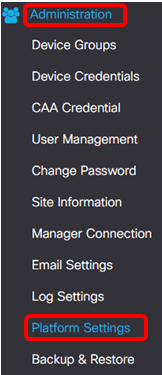
Passaggio 2. Nel campo Hostname, immettere un nome host per la sonda. È possibile che nel campo sia già presente un nome creato durante il processo di installazione di FindIT Probe. Questo nome host è l'identità utilizzata da Bonjour per identificare l'istanza di FindIT Probe sulla rete.
Nota: In questo esempio, FindITProbbed viene utilizzato come nome host.
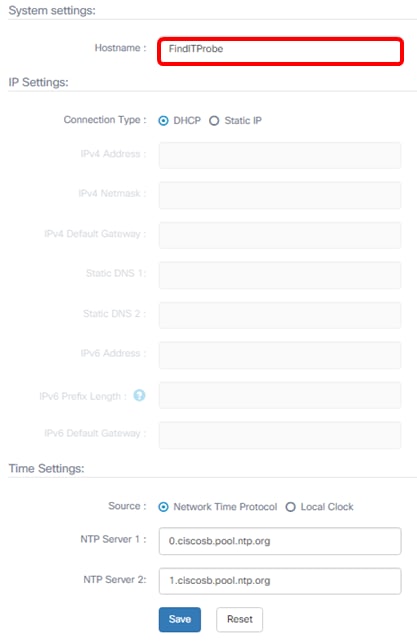
Impostazioni IP
Passaggio 3. Per Impostazioni IP, scegliere un pulsante di opzione per determinare il metodo con cui la sonda FindIT otterrà un indirizzo IP. Le opzioni sono:
- DHCP: un server DHCP (Dynamic Host Configuration Protocol) assegna automaticamente un indirizzo IP alla GUI amministrativa. Questa è l'impostazione predefinita. Se si sceglie questa opzione, andare al passaggio 12.
- IP statico: assegnare manualmente un indirizzo IP per l'interfaccia utente grafica (GUI) amministrativa.
Nota: Nell'esempio, viene scelto IP statico.
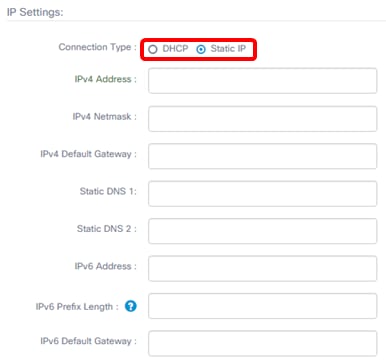
Passaggio 4. Nel campo Indirizzo IPv4, assegnare un indirizzo IP locale all'interfaccia utente amministrativa della sonda in formato IPv4.
Nota: nell'esempio viene usato 192.168.1.108.
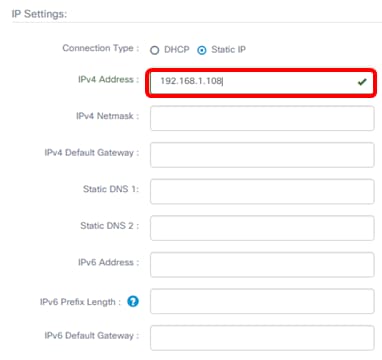
Passaggio 5. Nel campo IPv4 Netmask, immettere un indirizzo di subnet mask.
Nota: Nell'esempio, viene usato 255.255.255.240.
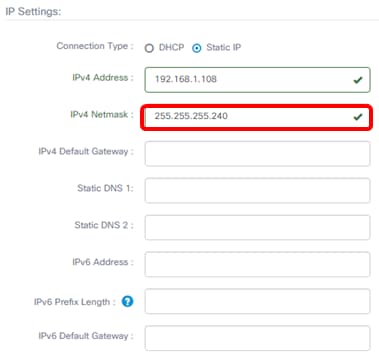
Passaggio 6. Nel gateway predefinito IPv4, immettere il gateway predefinito IPv4 del router.
Nota: Nell'esempio, viene usato 192.168.1.1.
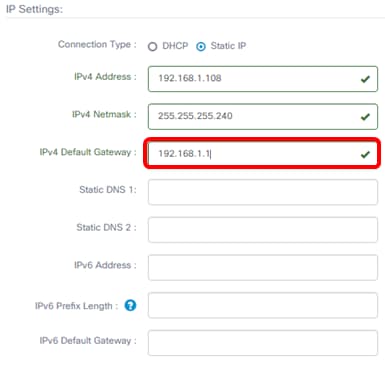
Passaggio 7. Nel campo DNS statico 1 immettere l'indirizzo DNS.
Nota: In questo esempio. 124.6.177.113.
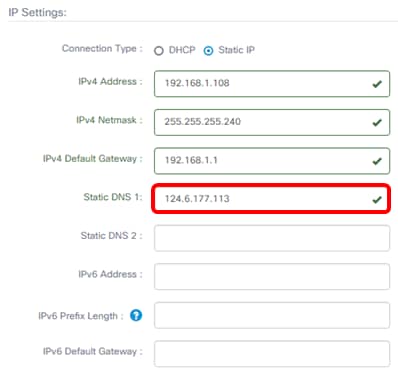
Passaggio 8. (Facoltativo) Immettere l'indirizzo di un server DNS secondario nel campo DNS statico 2.
Nota: nell'esempio viene usato 124.6.177.112.
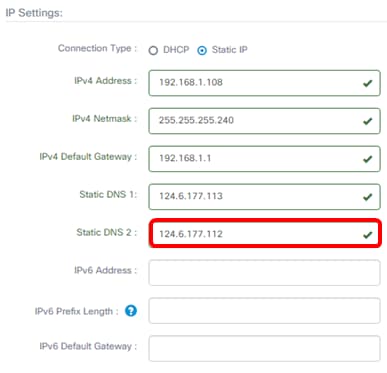
Passaggio 9. (Facoltativo) Assegnare un indirizzo IPv6 nel campo Indirizzo IPv6.
Nota: Nell'esempio viene utilizzato 2001:0000:0000:0000:0000:9652.
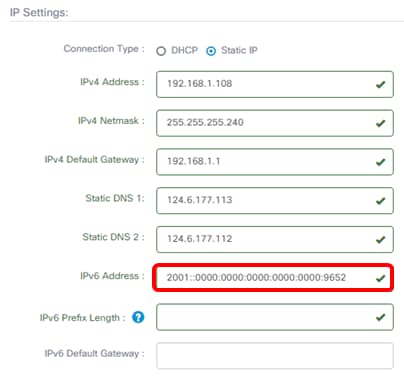
Passaggio 10. (Facoltativo) Nel campo Lunghezza prefisso IPv6 immettere la lunghezza del prefisso IPv6 in base allo schema di indirizzamento IP in uso.
Nota: nell'esempio viene utilizzato 45.
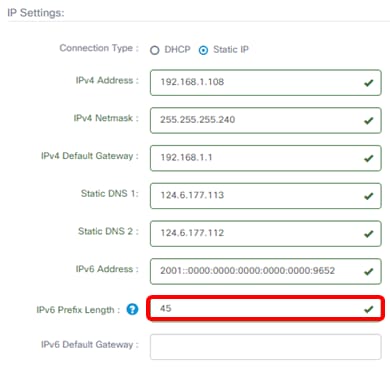
Passaggio 11. (Facoltativo) Immettere il gateway predefinito IPv6 nel campo Gateway predefinito IPv6.
Nota: Nell'esempio viene utilizzato fe80::7d:1c28:3f57:fe9b:e80b.
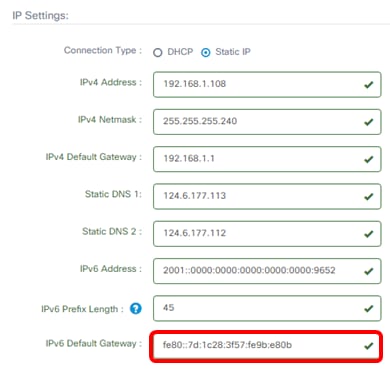
Impostazioni ora
Passaggio 12. Nell'area Origine, fare clic su un pulsante di opzione per impostare la modalità di sincronizzazione dell'orologio della sonda. Le opzioni sono:
- Network Time Protocol: specificare i server NTP preferiti per la sonda da utilizzare. Questa è l'impostazione predefinita.
- Orologio locale: fare clic su questa opzione se si desidera che la sonda venga sincronizzata con un server NTP pubblico. Se si è fatto clic su questo pulsante, andare al passaggio 15.
Nota: nell'esempio viene utilizzato Network Time Protocol.
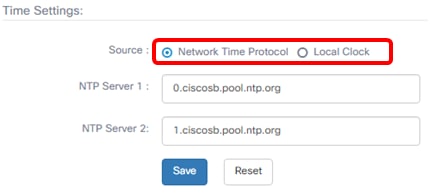
Passaggio 13. Nel campo NTP Server 1, immettere l'indirizzo del server NTP primario da sincronizzare con la sonda.
Nota: Nell'esempio viene utilizzato 0.ciscosb.pool.ntp.org.
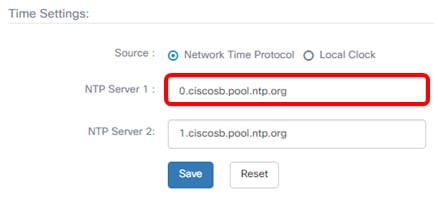
Passaggio 14. Immettere un indirizzo del server NTP secondario nel campo Server NTP 2. Questo funge da backup nel caso in cui l'indirizzo del server NTP primario non riesca a sincronizzarsi con la sonda.
Nota: per questo esempio viene utilizzato 1.ciscosb.pool.ntp.org.
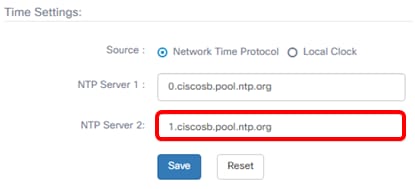
Passaggio 15. Fare clic su Salva.
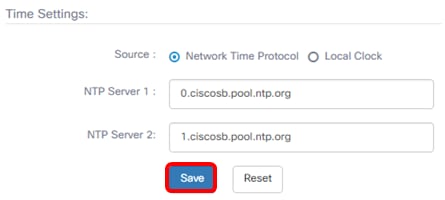
A questo punto è necessario aver configurato o gestito correttamente le impostazioni della piattaforma.
 Feedback
Feedback